
时间:2020-10-26 09:14:16 来源:www.win10xitong.com 作者:win10
win10系统设置动态壁纸桌面的问题大家有没有发现呢?今天有一个网友就来向小编询问处理办法。有不少对系统很了解的网友,也许都不太会解决这个win10系统设置动态壁纸桌面的问题。如果你不想找专业的人士来解决win10系统设置动态壁纸桌面的问题,小编直接给出操作步骤:1、打开百度搜索【动态桌面】,所示选择第一个,点击进入。2、进入首页后点击【正式版下载】,下载软件安装包即可很快速的解决了。下面我们一起来看看非常详细的win10系统设置动态壁纸桌面的的完全解决手法。
win10系统设置动态壁纸桌面的图文教程:
第一步:打开百度搜索【动态桌面】,如下图所示选择第一个,点击进入。

第二步:进入首页后点击【正式版下载】,下载软件安装包。
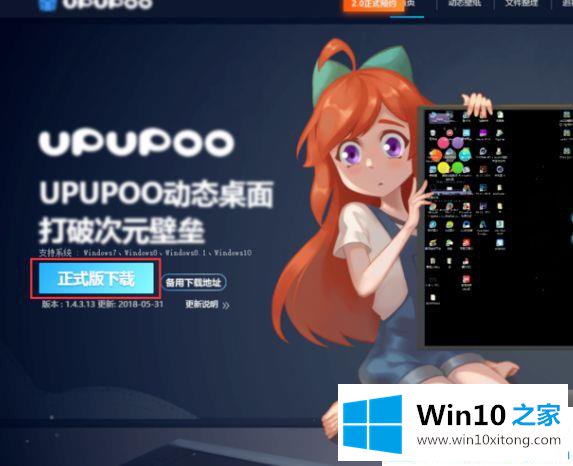
第三步:等下载完成后,双击安装包进行安装。选择安装到,点击边上的自定义选择软件安装的位置(Win10之家建议除系统盘以外的其它盘)。然后点击【开始安装】。
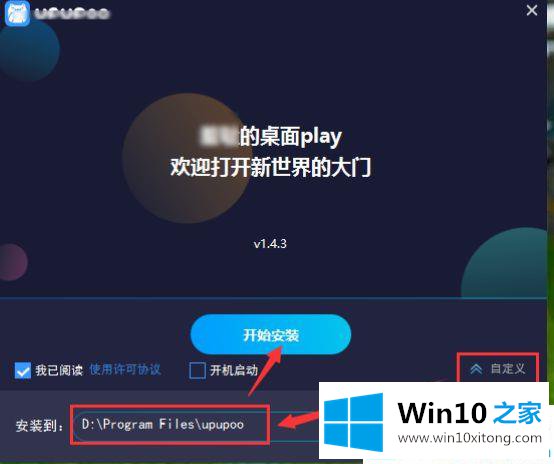
第四步:双击启动更换动态桌面壁纸的软件,软件就会为win1064位电脑更换一张动态桌面壁纸。
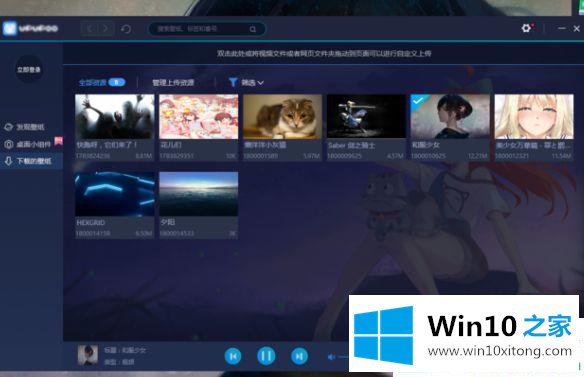
第五步:打开软件后,点击左侧的【发现壁纸】,顶部选择【视频】。下方就会有很多漂亮的动态壁纸,点击预览图片就可以打开新的页面。
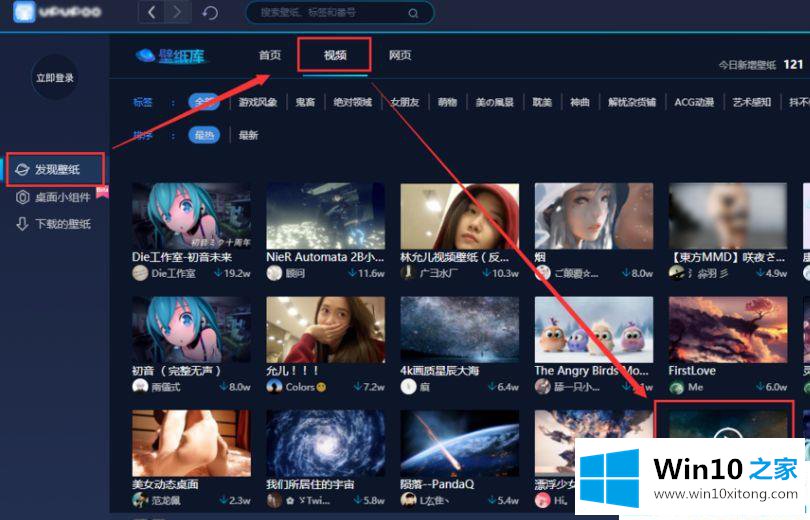
第六步:打开的新页面就可以欣赏到动态壁纸的效果,直接点击右下角的【下载】。
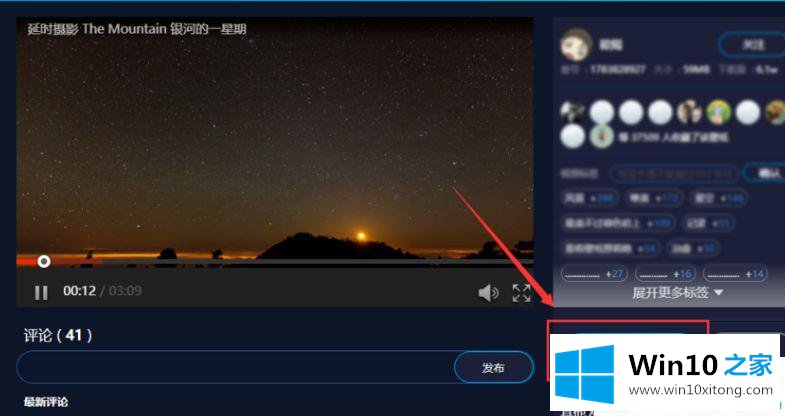
第七步:这时弹出登录账号界面,点击【QQ登录】,登录后直接下载就可以了。
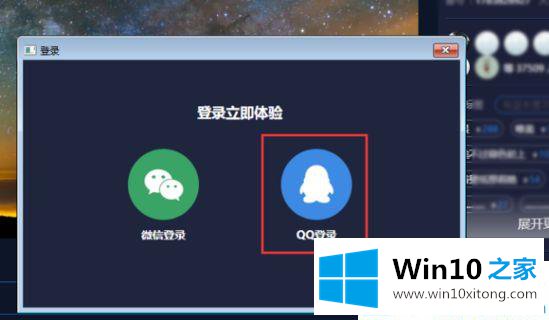
第八步: 返回到软件首页,点击左侧【下载的壁纸】,就是我们已经下载好的动态壁纸。喜欢哪个鼠标双击下就会应用在桌面壁纸上了。
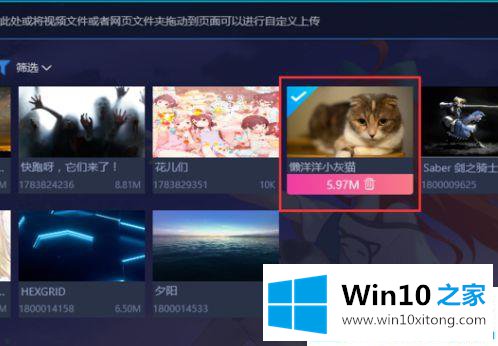
第九步:以下是Win10之家尝试更换的星空动态壁纸。大家可以根据自己喜欢来打造你的动态壁纸桌面。
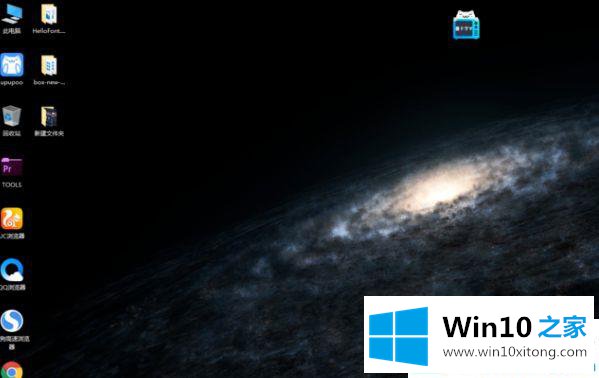
关于win10系统设置动态壁纸桌面的图文教程就到这里了。win10小伙伴赶快设置视频壁纸吧。
有关于win10系统设置动态壁纸桌面的完全解决手法到这里就给大家说完了,朋友们都学会如何操作了吗?如果还不能解决,我们可以用重装系统这个万能方法解决,如果你需要下载系统,可以继续关注本站。